大小:18.34 MB
版本:v5.0.2
时间:2019-10-08来源:系统屋作者:chunhua
Win10怎么设置环境变量中的path值?path代表的是可执行文件的搜索路径,我们只要知道 C:\windows\system32 和 C:\windows\system32\dllcache 文件夹中程序名字,就可以通过运行输入打开你要打开的程序,若path值被修改或删除是无法使用运行打开程序的。如果path值不小心被你修改了,大家只要改回来就好。下面给大家分享Win10设置环境变量中path值的方法。
具体如下:
1、首先,右击桌面上的电脑,弹出的界面,点击属性;
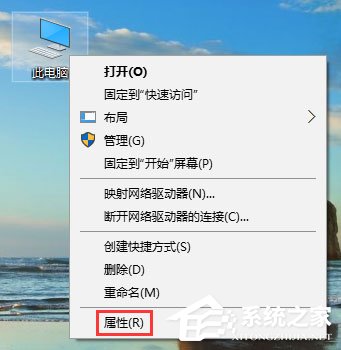
2、弹出的界面,点击高级系统设置;
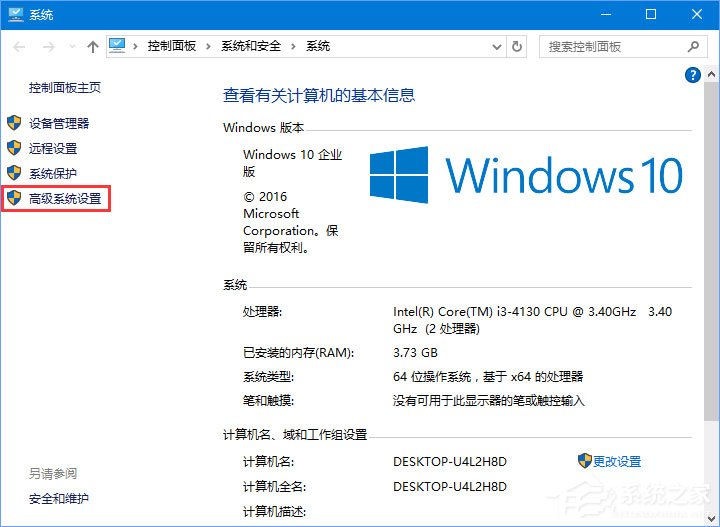
3、弹出的界面,点击环境变量;
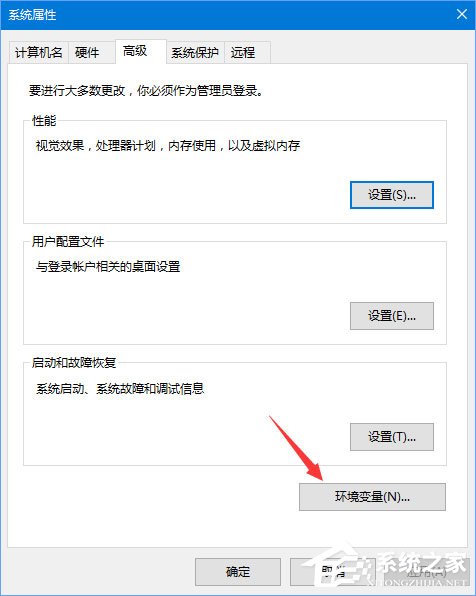
4、弹出的界面,找到Path选项,然后点击编辑;
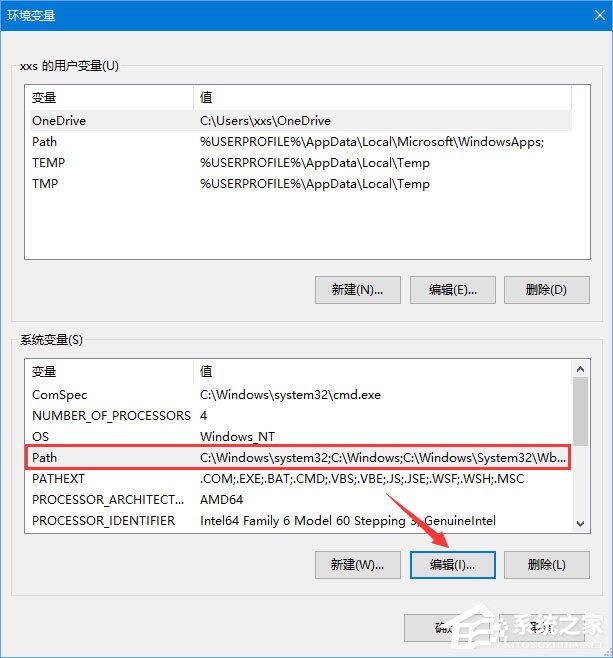
5、弹出的界面,双击进行编辑,之后点击确定即可。
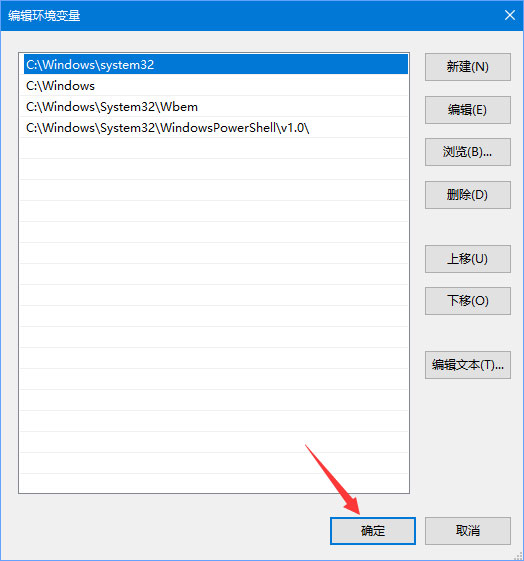
以上便是Win10设置环境变量中path值的方法,如果你发现通过运行输入无法打开程序,那么很可能就是path值被修改或删除了,大家可以按照小编的步骤进行设置。
2020-09-12
Win10 2004文件删除不想出现在回收站?永久删除功能可以考虑下2020-09-10
Windows10如何查看虚拟内存的使用情况?虚拟内存的查看方法2020-09-10
Win10主题更改后背景色无法变更?这个设置麻烦禁用下Win10电脑在使用过程当中会自动产生一些缓存,日积月累下会占用非常多的存储空间,最终将影响电脑的正常运行速度,初次使用win10电脑的用户不清楚要如何清理缓存,其实Win10系统本身就有清理缓存功能,下面小编就跟大家分享一...
2020-09-09
说到截图,大家习惯使用的应该是某Q的截图方式,不过第三方截图工具需要安装软件才能使用,有点不方便,其实Win10系统中就有自带的截图工具,方式多,操作简单,能够满足日常截图需求。有用户反馈在使用过程中出现无法使用、失灵等...
2020-09-07